
みいやです
今回はいよいよアフィリエイトに登録してみようと思うます

ア、アフィリエイトね、、、、あの、稼ぐやつね、、、
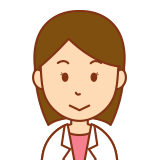
そうです、そのまぁ、、、いわゆる「稼ぐやつ」ですね
もうちょっと詳しくいきましょうね
この記事を読むとアフィリエイトASPってどんなものかについて知ることができます
ブログで稼いでいくなら必ず登録したい「A8.net」がわかります
初心者むけの分かりやすい「登録方法」についてしぼってお伝えしています
A8.netってどういうものか教えて!
A8.netはASP最大手!ASPってどんなところ?
まずは、お呼びします
ASP最大手のA8.net様、おねがいしま~す!
A8.netとかASPってなんですか~?僕にも関係ありますか~?


はい!A8.netです。わかりやすく言うと、ほとんどの場合でブログで稼いでいくっていうことは
あなたのブログで広告を出していただくんですね
この「広告」を出したい企業様と、あなたの「ブログ」をつなぐのが
私たち「A8.net」などのASP(アフィリエイト・サービス・プロバイダ)です。
具体的にはあなた様に「A8.net」に登録していただいて「広告をを紹介」させていただきます
広告をあなたのブログに載せていただいて、そこからお客様が商品を買ってくれたら「あなたに報酬」が入るのが基本の流れです

なるほどねーー(稼ぎたい僕にも関係あるぞ。コレ)
つまり、ぼくたちが広告を出したいときにわざわざ「企業」とかに直接交渉するんじゃなくて『ASP』に登録して、広告紹介してもらって選べるんだね

そうですね
ただ、選べるからなんでもいいってわけではないですね
たとえば、ブログで紹介していただいてお客様に買っていただくことを考えると
記事の内容にそぐわない商品は売れにくいですよね?
ブログ記事内容に合っていて、ご自身が使ってみてよかった商品など紹介してみてはいかがでしょう?
実店舗とは違いますが、お相手しているのは現実に存在する「お客様」ですから、お客様目線で「見やすくてわかりやすい説明・使い方のイメージ・メリット」などを伝えた記事からは商品が売れやすいかもしれませんね!
なるほど、ASPって広告を紹介してくれるトコロって感じですね
そもそも!ASPに登録して広告出さないと稼げませんので必ず登録しましょう
「ブログで収益を得るには必ず!」といってもいいと思います
A8.netに登録しよう
まずは「A8.net」のサイトに行きましょう!
PCサイトで説明していきますね
\ やってみよう!アフィリエイト /
上のボタンをクリックしたらこのような画面になると思います
A8.netのトップページですね~

まずは左上の「緑色のボタン」
『無料会員登録 アフィリエイトをはじめてみる!」をクリックしてスタートしましょう!
次の画面です
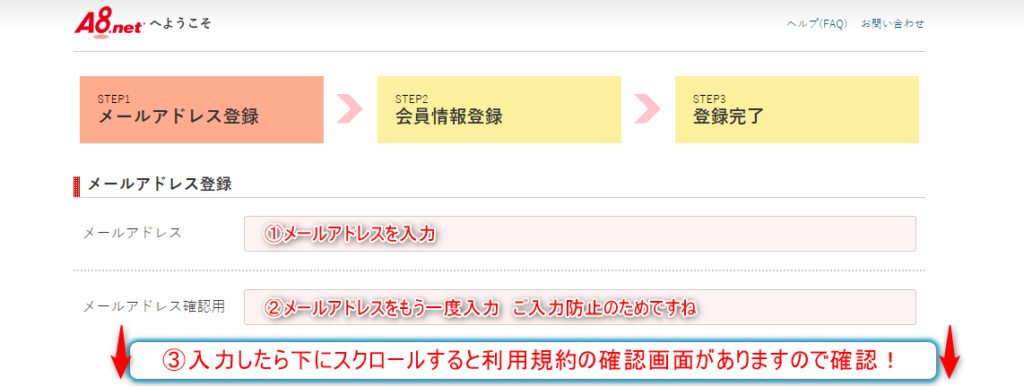
メールアドレスを登録しましょう
下にスクロールすると利用規約の画面があるので内容をご確認くださいね
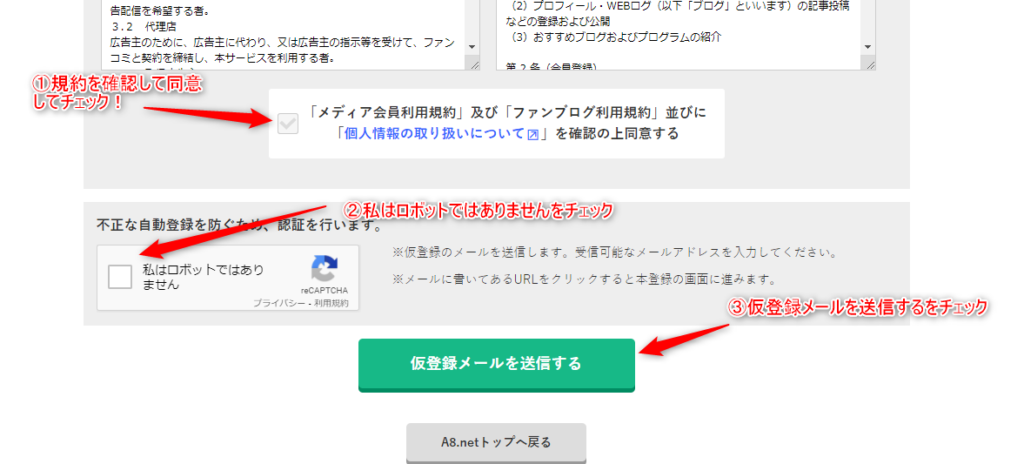
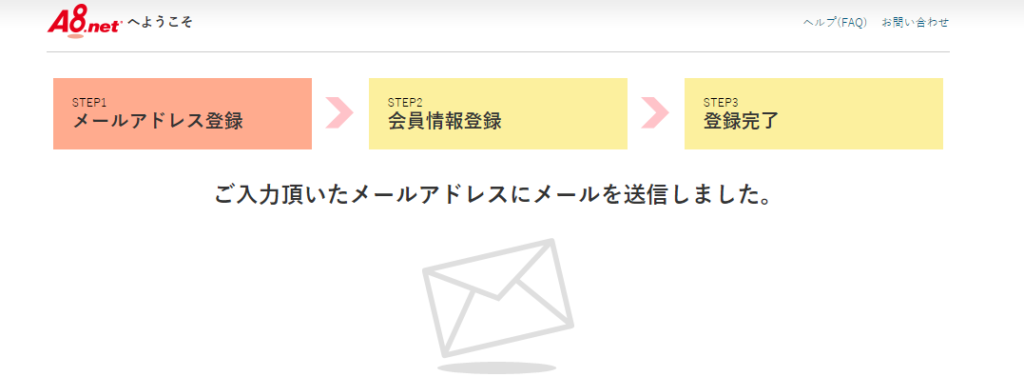

とりあえずここまでは順調かニャ?
手元にメール受信できるスマホとか置いとくと便利かもニャ
「ピロリ~~ン♪」
お!さっそくメールが届いたニャ~~ん

[A8.net]メディア会員登録のご案内
下記アドレス(URL)からメディア会員登録を完了させてください
【登録用URL】
~~~~~~~~~~~~~~~~~~
~~~~~~~~~~~~~~~~~~
こんな感じのメールが届きましたか?
登録用URLをクリックして進めていきましょう!
大丈夫!順調ですよ~~~(⌒∇⌒)

お疲れさまニャー
ここらでぐ~~~っと背伸びでもしてニャ
そうそう、「報酬」が発生したら振り込みで入金してもらうことになるんだけどニャ
このあと「振込口座情報」を登録しないといけないから
口座番号がわかるものを手元に置いといてニャ~
、、、、、、口座、、、もってるよニャ、、、?
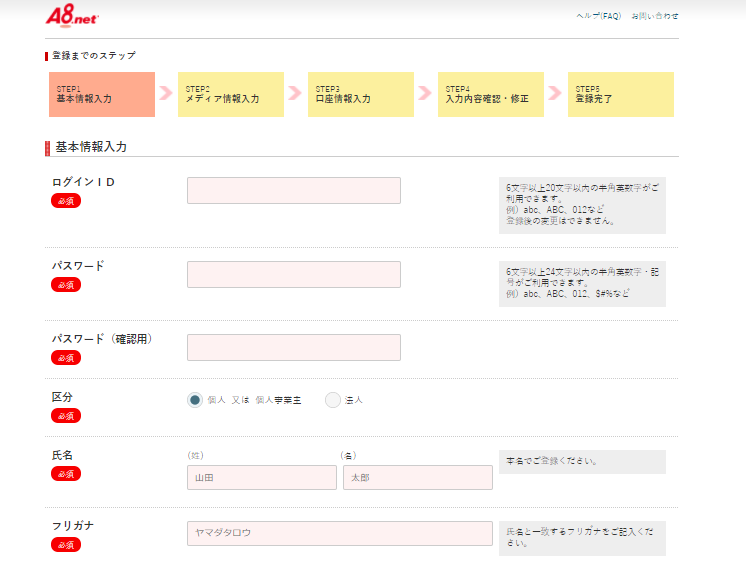
URLをクリックするとこのような個人情報の入力画面になります
スマホでURLをクリックしても同じような画面になるのでそちらで入力してもOKですよ
はい、下にスクロールして、、、、、
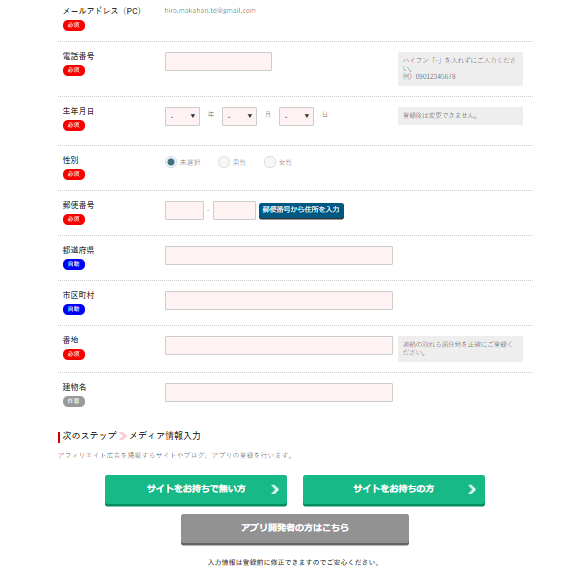

ここはほとんど よくある個人情報の入力画面だな、、、、
よし!できたかな、、、?
んんん?最後のメディア情報入力ってのはなんだ?

はい!そこはですねぇ
みいやさんと一緒にすでに「ドメイン取得とサーバー契約」をすませてWordpressブログを立ち上げているなら
ボタンをクリックでOKですよ

ぼくはブログを立ち上げたから(まだ書いてないけど、、、)
を、クリックでいいのか、、、
あれ?サイトもってなかったらどうなるの?

ふつうASP登録にはブログなどのご自身のサイトが必要なのですが、現時点でさいとをもっていなければA8.netでは「ファンブログ」というもので登録できるのでご安心ください
「ファンブログ」とはA8.netの会員様向けの無料のブログサービスです
ちなみにA8.netなら最大で500サイトまで登録できるので、もしもご自身のサイトをもっていないなら「ファンブログ」でとりあえず登録してもいいと思いますよ
「サイトを持ってる」としてすすめますね
次の画面ではサイト情報を入力していきます。
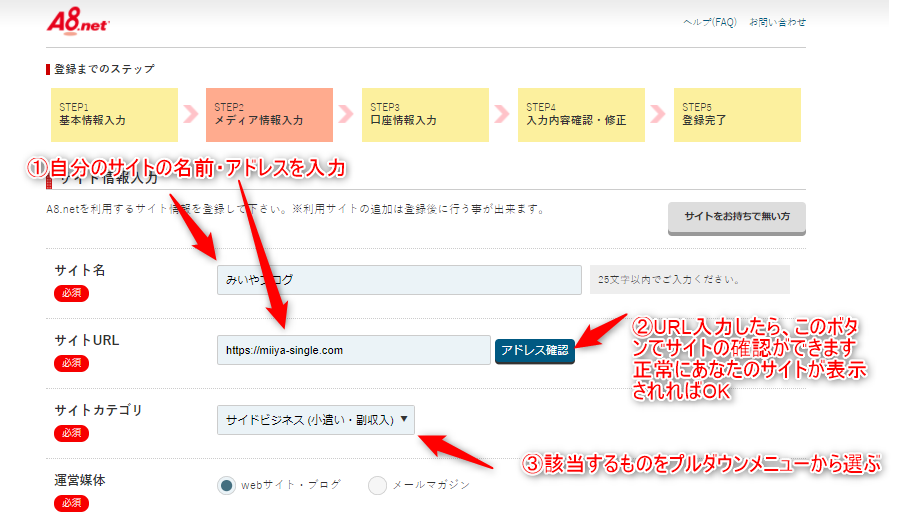
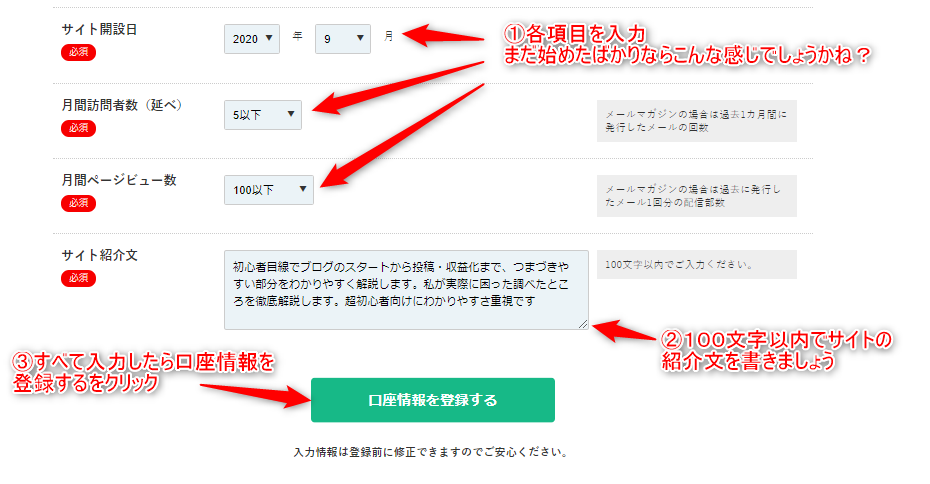
それでは口座情報の入力です
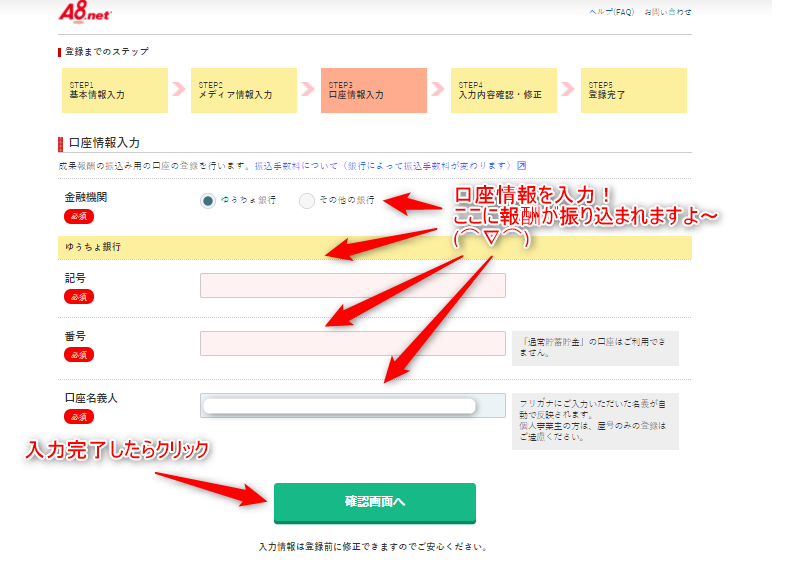
上図の通りに進めれば問題ないかと思います(⌒∇⌒)
「報酬」にわくわくしながら、でも入力ミスには気を付けた進めていきましょう!
ちなみに、「その他の銀行」を選ぶと銀行検索画面になります
ゆうちょ銀行じゃないならこちらから銀行検索して入力してくださいね
次は確認画面です
入力した項目の最終確認をしましょう
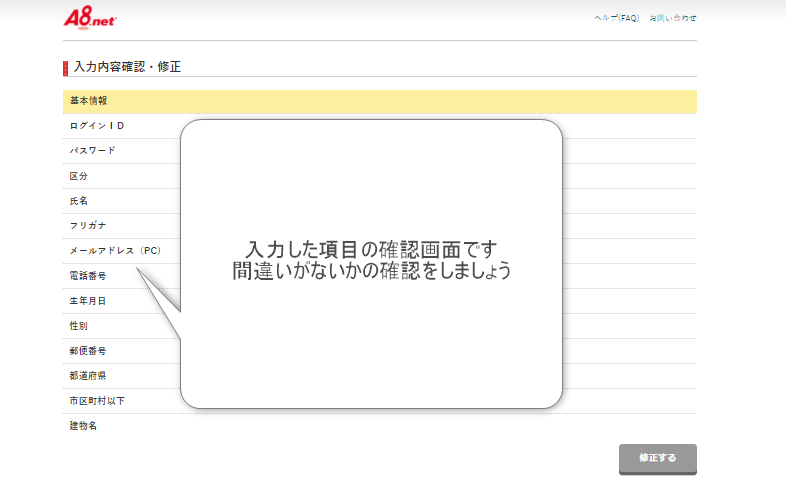
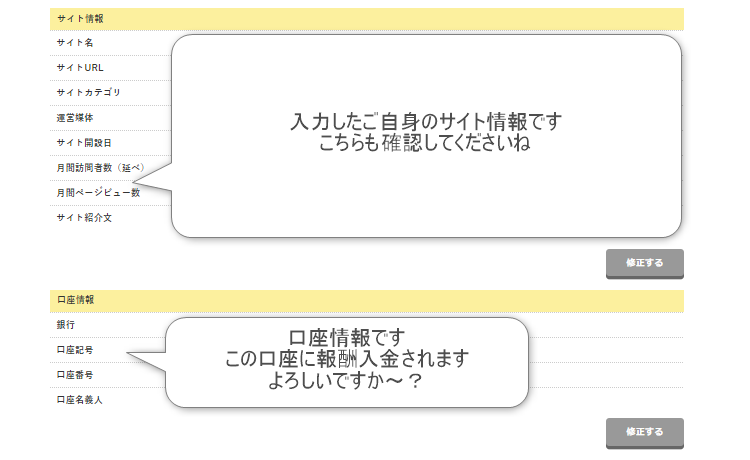
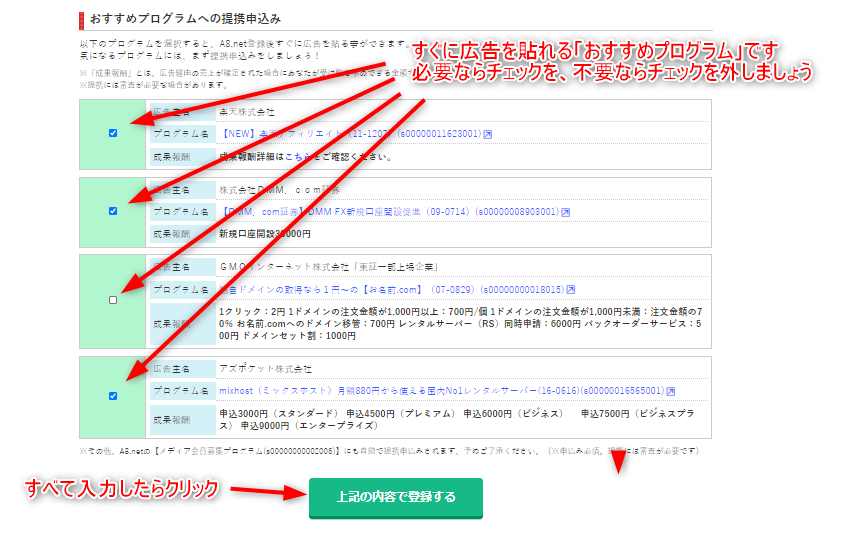
確認はOKですか?
OKなら一番下にある「上記の内容で登録する」をクリックしましょう

おめでとうございます!
登録完了です!
まとめ
以上がA8.netの登録方法になります
登録については図解しながら一手順ごとに進めたのでおそらくスムーズにこなせたと思います
みいやはA8.netの登録についてはあまり迷うことなく進められたのでみなさんも大丈夫だったかな~と思います
次回はA8.netの広告の貼り方にも挑戦したいと思います
ここはちょっとだけレベルが上がりますので次回も頑張っていきましょう!
みいやでした






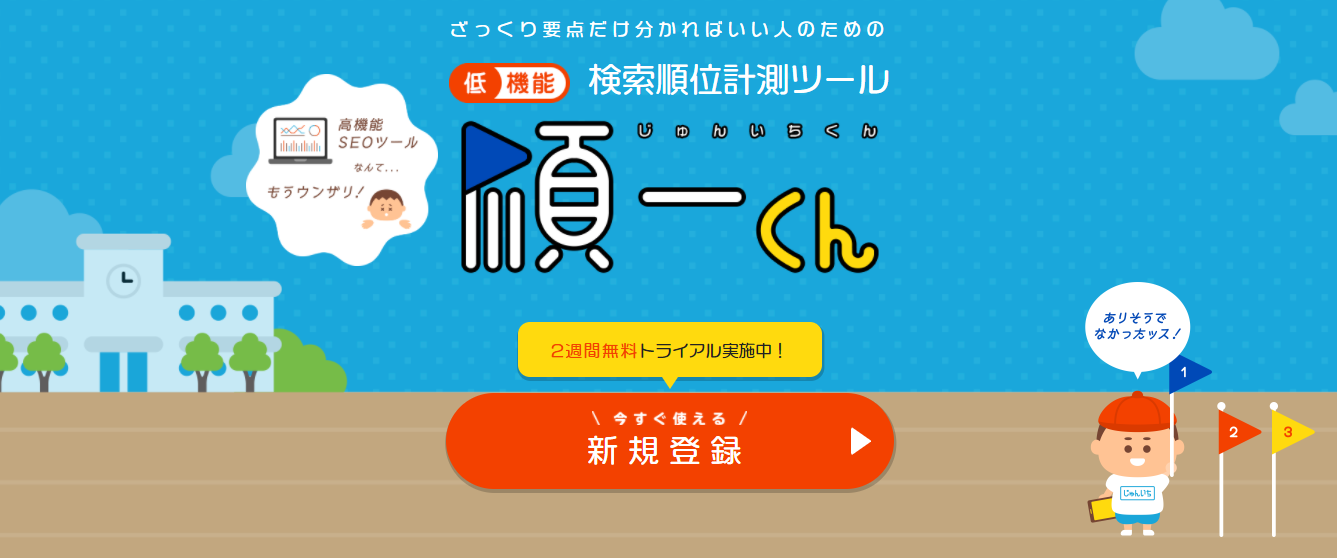


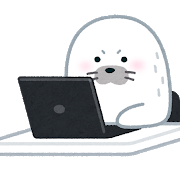


コメント